Como excluir uma conta no Trello
Por Guadalupe Carniel | Editado por Bruno Salutes | 30 de Agosto de 2021 às 07h00
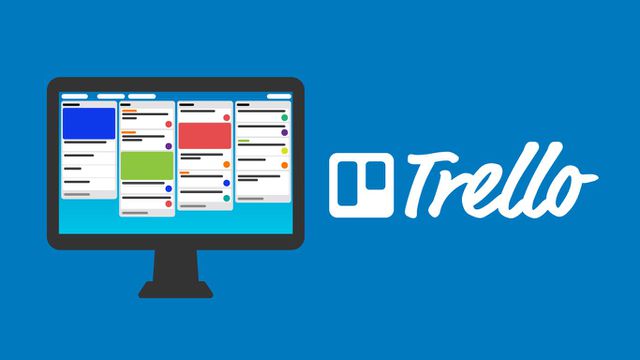

Você não utiliza mais os serviços do Trello (Android | iOS | Web) e deseja excluir sua conta? É possível fazê-lo em poucos passos. A plataforma, que foi integrada à Atlassian, exige que para excluir sua conta seja feita apenas pela versão web do site da empresa de serviços corporativos.
- Como sincronizar o Trello com o Google Agenda
- Como baixar e usar o Trello no celular
- Como criar agendas no Trello
Mas lembre-se: se você for o administrador de uma equipe, você deverá indicar outra pessoa para ficar responsável pelos painéis. Para fazer, é bastante fácil. Confira no nosso tutorial abaixo.
Como excluir uma conta no Trello
Passo 1: acesse a página da Atlassian e na parte de “Configurações”, vá em “Acesse a sua conta da Atlassian”.
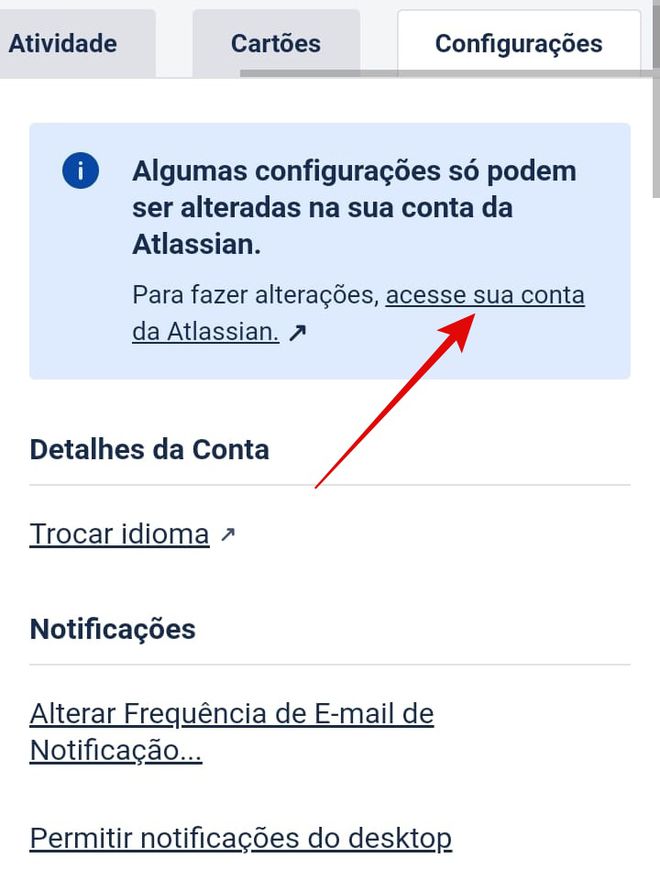
Passo 2: faça o login e entre em “Preferências da Conta”.
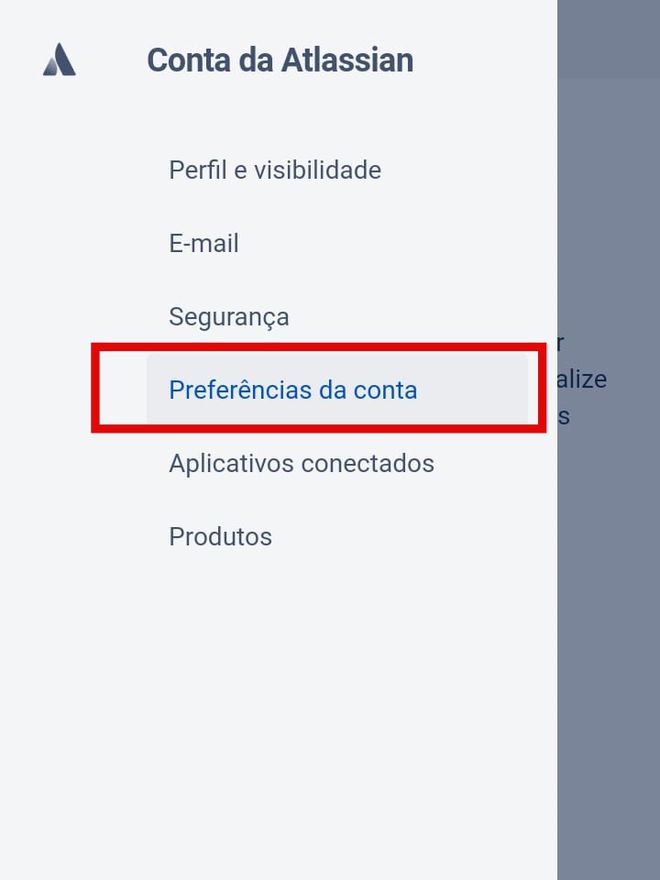
Passo 3: role a tela até “Gerencie ou exclua sua conta Atlassian”.
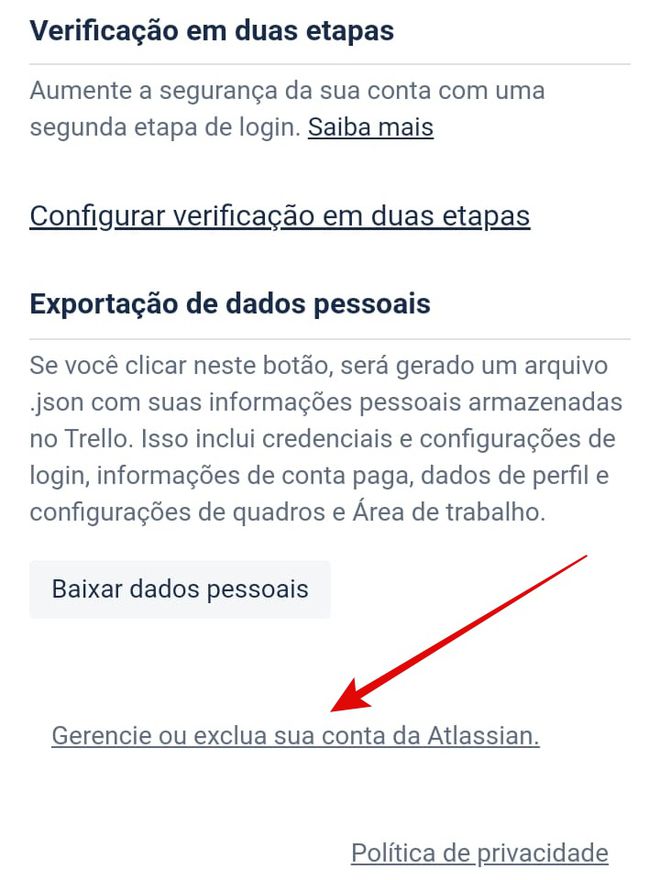
Passo 4: aparecerá um recado de que os seus dados ainda serão apagados após a exclusão da sua conta no site. Confirme em “Delete account” se deseja prosseguir.
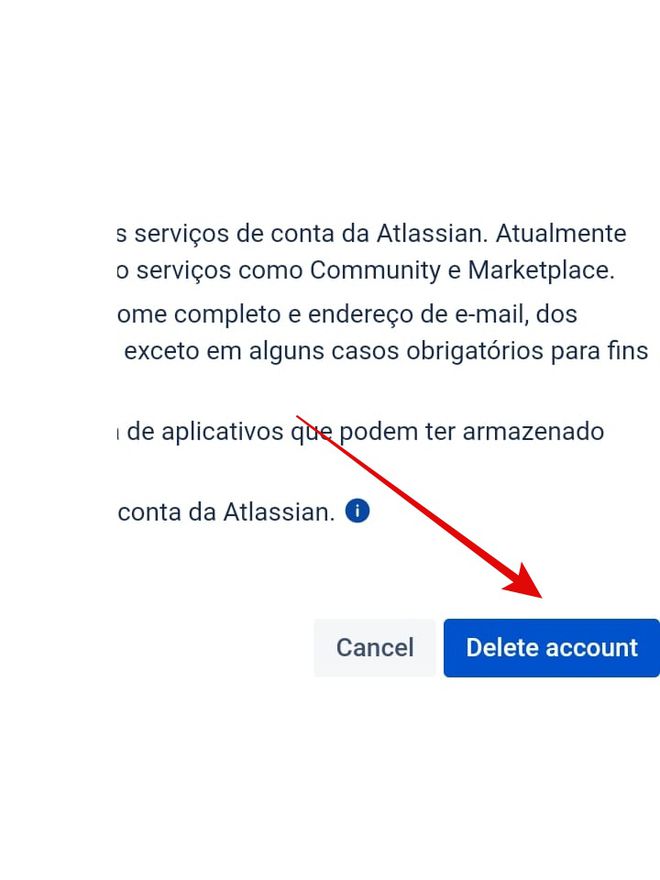
Passo 5: será exibido outro aviso de que todos os seus quadros e paneis do Trello serão apagados. Para continuar, aperte o botão “Excluir conta”.
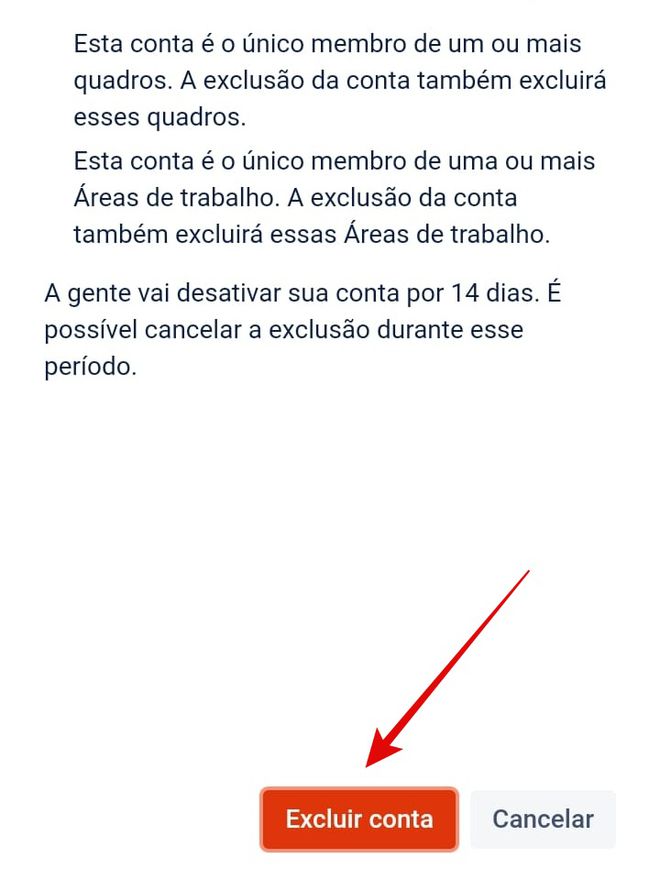
Passo 6: você será redirecionado para uma página como a exibida abaixo. Aperte o botão “Sair”.
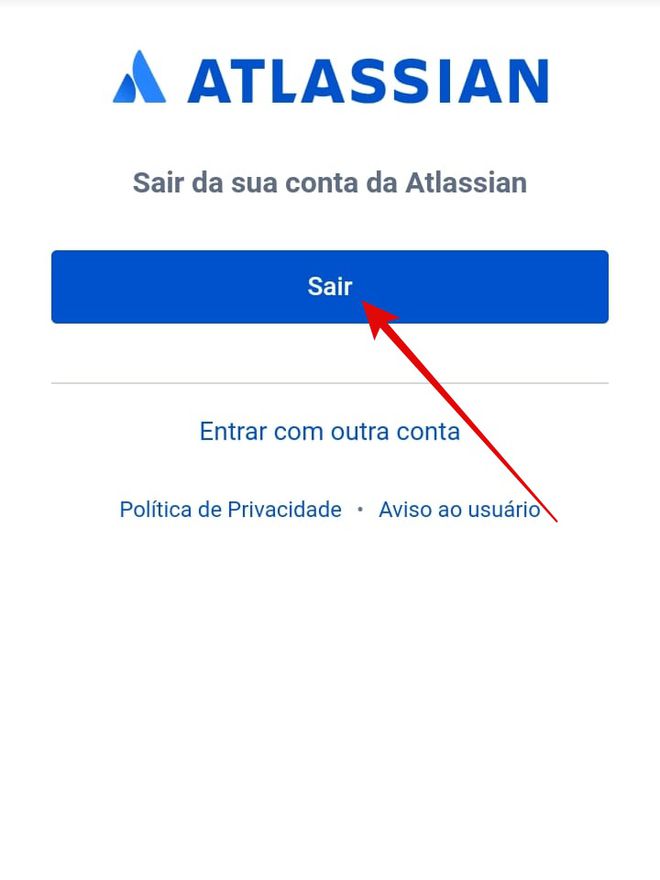
Pronto! Agora você já sabe como excluir sua conta no Trello. Se desejar cancelar a sua exclusão, basta fazer o login na sua conta no prazo máximo de 14 dias.